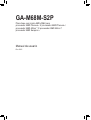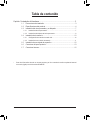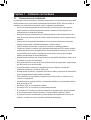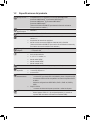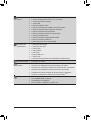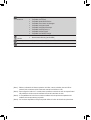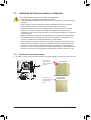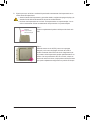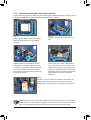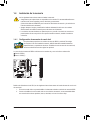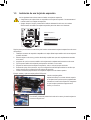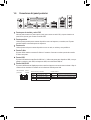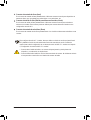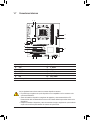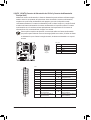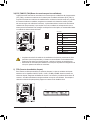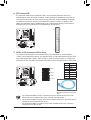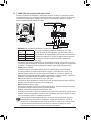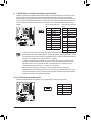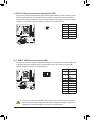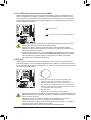Gigabyte GA-M68M-S2P El manual del propietario
- Tipo
- El manual del propietario

GA-M68M-S2P
Placa base con zócalo AM2+/AM2 para
procesador AMD Phenom™ II/ procesador AMD Phenom™/
procesador AMD Athlon™ II/ procesador AMD Athlon™/
procesador AMD Sempron™
Manual de usuario
Rev. 2301

- 2 -
Tabla de contenido
Capítulo 1 Instalación del hardware ................................................................................3
1-1 Precauciones de instalación ............................................................................ 3
1-2 Especicacionesdelproducto .......................................................................... 4
1-3 Instalación del microprocesador y su disipador ............................................... 7
1-3-1 Instalación del microprocesador ...............................................................................7
1-3-2 Instalación del disipador del microprocesador .........................................................9
1-4 Instalación de la memoria .............................................................................. 10
1-4-1 Conguracióndememoriadecanaldual ...............................................................10
1-4-2 Instalación de un módulo de memoria ...................................................................11
1-5 Instalación de una tarjeta de expansión ......................................................... 12
1-6 Conectores del panel posterior ...................................................................... 13
1-7 Conectores internos ....................................................................................... 15
* Para más información sobre el uso de este producto, por favor consulte la versión completa del manual
deusuario(Inglés)enelsitiowebdeGIGABYTE.

- 3 - Instalación del hardware
1-1 Precauciones de instalación
La placa base contiene numerosos y delicados componentes y circuitos electrónicos que pueden
resultardañadoscomoconsecuenciadedescargaselectrostáticas(ESD).Antesderealizarla
instalación,leaatentamenteelmanualdeusuarioysigaestosprocedimientos:
Noretirenirompalasetiquetasdelnúmerodeseriedelaplacabasenidelagarantía•
proporcionada por el distribuidor antes de realizar la instalación. Estas etiquetas son
necesariasparalavalidezdelagarantía.
Desconecte siempre la alimentación de CA desenchufando el cable de alimentación de la •
tomadecorrienteeléctricaantesdeinstalaroquitarlaplacabaseuotroscomponentesde
hardware.
Cuando enchufe componentes de hardware a los conectores internos de la placa base, •
asegúresedequeestánconectadosrmementeydeformasegura.
Cuando manipule la placa base, no toque los conectores ni contactos metálicos.•
Póngaseunacintaenlamuñecacontradescargaselectrostáticas(ESD)cuandomanipule•
componentes electrónicos como placas base, microprocesadores o memorias. Si no tiene
unacintaESDparalamuñeca,mantengalasmanossecasytoqueprimerounobjeto
metálicoparadescargarlaelectricidadestática.
Antes de instalar la placa base, colóquela sobre una almohadilla antiestática o dentro de un •
contenedor con protección antiestática.
Antesdedesenchufarelcabledelafuentedealimentacióndelaplacabase,asegúresede•
que dicha fuente se ha desconectado.
Antesdeencenderlaalimentación,asegúresedequeelvoltajedelamismaestá•
establecido conforme a la norma de voltaje local.
Antes de utilizar el producto, compruebe que todos los cables y conectores de alimentación •
de los componentes de hardware están enchufados.
Para evitar daños en la placa base, no deje que los tornillos entren en contacto con sus •
circuitos ni componentes.
Asegúresedequenosobrantornillosnicomponentesmetálicosenlaplacabasenidentro•
de la carcasa de su PC.
NocoloquesuPCenunasupercieinestable•
.
No coloque su PC en un entorno con temperaturas elevadas.•
Si enciende su PC durante el proceso de instalación se pueden producir daños materiales •
enloscomponentesdelsistema.Asimismo,elusuariotambiénpuedesufrirdaños.
Sialgunodelospasosdeinstalaciónleplanteadudasotieneproblemasconelusodel•
producto,consulteauntécnicoinformáticoprofesionalhomologado.
Capítulo 1 Instalación del hardware

Instalación del hardware - 4 -
1-2 Especicacionesdelproducto
Microprocesador CompatibilidadconlossiguientesprocesadoresAM3/AM2+/AM2:
procesador AMD Phenom™ II/ procesador AMD Phenom™/
procesador AMD Athlon™ II/ procesador AMD Athlon™/
procesador AMD Sempron™
(VisiteelsitioWebdeGIGABYTEparaobtenerlalistamásrecientede
microprocesadoresadmitido.)
Bus
HyperTransport 2000MT/s
Chipset NVIDIA ®GeForce7025/nForce630a
Memoria 2xZócaloDIMMDDR2de1,8Vqueadmitehasta8GBdememoriadel
sistema (Nota1)
Arquitectura de memoria de canal dual
Admite módulos de memoria DDR2 de 1066, 800, 667 y 533 MHz
(VisiteelsitioWebdeGIGABYTEparaconocerlasvelocidadesdememoriay
losmódulosdememoriaadmitidosmásrecientes.)
Tarjetagráca
integrada
Integradoenelconjuntodechips:
- 1 x Puerto D-Sub
Audio CódecRealtekALC888B
Audiodealtadenición
2, 4, 5.1 o 7.1 canales (Nota2)
AdmitesalidaS/PDIF
AdmiteentradaS/PDIF
Admite entrada de CD
LAN ProcesadorRealtekRTL8211CL(10,100y1000Mbits)
Ranuras de
expansión
1 ranura PCI Express x16, que funciona a x16
1 ranura PCI Express x1
2 ranuras PCI
Interfaz de
almacenamiento
Chipset:
- 1conectorIDEqueadmiteATA-133/100/66/33yhasta2dispositivosIDE
- 4conectoresSATAde3Gb/scompatiblesconhasta4dispositivosSATA
de3Gb/s.
- AdmitelasconguracionesSATARAID0,RAID1,RAID10,RAID5y
JBOD
ChipiTEIT8720:
- 1 conector de unidad de disquete que admite 1 unidad de disquete
USB Chipset
- Hasta8puertosUSB2.0/1.1(4enelpanelposteriory4atravésde
soportesUSBconectadosalasbasesdeconexionesUSB)

- 5 - Instalación del hardware
Conectores
internos
1conectordealimentaciónprincipalATXde24contactos
1conectordealimentaciónATXde12Vy4contactos
1 conector de unidad de disquete
1 conector IDE
4conectoresSATAde3Gb/s
1 base de conexiones para ventilador del microprocesador
1 bases de conexiones para ventiladores del sistema
1 base de conexiones en el panel frontal
1 base de conexiones de audio en el panel frontal
1 conector de entrada de CD
1basedeconexionesdeentrada/salidaS/PDIF
2basesdeconexionesUSB2.0/1.1
1puentedeborradodelamemoriaCMOS
Conectores del
panel posterior
1 puerto para teclado PS/2
1 puerto para ratón PS/2
1 puerto D-Sub
1 puerto paralelo
1 puerto serie
4puertosUSB2.0/1.1
1 puerto RJ-45
3conectordeaudio(EntradaDeLínea/SalidaDeLínea/Micrófono)
Controlador de E/S ProcesadoriTEIT8720
Supervisión de
hardware
Detección del voltaje del sistema
Detección de la temperatura del microprocesador y del sistema
Detección de la velocidad del ventilador del microprocesador y del sistema
Advertencia de calentamiento del microprocesador y del sistema
Advertencia de fallo del ventilador del microprocesador y del sistema
Control de la velocidad del ventilador del microprocesador (Nota3)
BIOS 2ashde8MBbit
UsodeAWARDBIOSconlicencia
CompatibilidadconDualBIOS ™
PnP1.0a,DMI2.0,SMBIOS2.4yACPI1.0b

Instalación del hardware - 6 -
(Nota1) Debidoalalimitacióndelsistemaoperativode32bits,cuandoseinstalanmásde4GBde
memoriafísica,eltamañorealdelamemoriamostradoseráinferiora4GB.
(Nota2) Paracongurarelaudiode7.1canales,tienequeutilizarunmódulodeaudioenelpanelfrontal
HDyhabilitarlafuncióndeaudiomulticanalatravésdelcontroladordeaudio.
(Nota3) Lacompatibilidaddelafuncióndecontroldeventiladordelmicroprocesadordependerádel
ventilador del microprocesador que instale.
(Nota4) LasfuncionesdisponiblesenEasyTunepuedendiferirenfuncióndelmodelodelaplacabase.
Características
exclusivas
Compatiblecon@BIOS
CompatibleconQ-Flash
CompatibleXpressBIOSRescue
Compatibleconelcentrodedescargas
CompatibleconXpressInstall
CompatibleconXpressRecovery2
CompatibleconEasyTune (Nota4)
CompatibleconAutoGreen
CompatibleconON/OFFCharge
Paquetes de
software NortonInternetSecurity(versiónOEM)
Sistema operativo Compatible con Microsoft ® Windows®7/Vista/XP
Factordeforma FactordeformaMicroATX:24,4cmx22,5cm

- 7 - Instalación del hardware
1-3 Instalación del microprocesador y su disipador
1-3-1 Instalación del microprocesador
A. Localiceelcontactouno(queseindicamedianteunpequeñotriángulo)delzócalodelaCPUydeesta.
Lealassiguientesinstruccionesantesdeinstalarelmicroprocesador:
Asegúresedequelaplacabaseadmiteelmicroprocesador. •
(VisiteelsitioWebdeGIGABYTEparaobtenerlalistamásrecientedelosmicroprocesadores
admitidos.)
Apaguesiempreelequipoydesenchufeelcabledealimentacióndelatomadecorriente •
eléctricaantesdeinstalarelmicroprocesadorparaevitardañosenelhardware.
Identiqueelcontactonúmerounodelmicroprocesador.Elmicroprocesadornosepuede •
insertarsinosecolocacorrectamente.(Tambiénpuedeidenticarlasmuescasquese
encuentranenambosladosdelmicroprocesadorylasindicacionesdealineaciónqueguranen
elzócalodeéste.)
Apliqueunacapanayuniformedecompuestotérmicoenlasuperciedelmicroprocesador. •
No encienda el equipo si el disipador de calor del microprocesador no está instalado. De lo •
contrario, el microprocesador puede sobrecalentarse y resultar dañado.
Ajustelafrecuenciaprincipaldelmicroprocesadorsegúnlasespecicacionesdeéste.Nose •
recomiendaajustarlafrecuenciadelbusdelsistemaporencimadelasespecicacionesdel
hardware,yaquenocumplelosrequisitosestándarparalosperiféricos.Sideseaajustarla
frecuenciaporencimadelasespecicacionesestándar,hágalosegúnlasespecicacionesdel
hardware,loqueincluyeelmicroprocesador,latarjetagráca,lamemoria,eldiscoduro,etc.
Microprocesador
AM3/AM2+/AM2
Una marca de un
pequeñotriánguloindica
el contacto uno de
la CPU
Una marca de un
pequeñotriángulo
indica el contacto uno
del zócalo
Zócalo del AM2

Instalación del hardware - 8 -
B. Sigalospasosqueseindicanacontinuaciónparainstalarcorrectamenteelmicroprocesadorensu
zócalo situado en la placa base.
Paso1:
Levante completamente la palanca de bloqueo del zócalo de la
CPU.
Paso2:
Alinee el contacto uno de la CPU (marca con un pequeño
triángulo)conlamarcadetriángulodelzócalodelaCPUe
insertesuavementedichaCPUenelzócalo.Asegúresedeque
los contactos del microprocesador encajan perfectamente en sus
oricios.UnavezposicionadalaCPUensuzócalo,coloqueun
dedo en el medio de la misma y baje la palanca de bloqueo hasta
quequedecompletamenteaseguradaensuposicióndebloqueo.
Zócalo del
microprocesador
Palanca de bloqueo
Antesdeinstalarelmicroprocesadoryparaevitardañarlo,asegúresedeapagarelequipoyde •
desenchufardelcabledealimentacióndelatomadecorrienteeléctrica.
No fuerce el microprocesador en su zócalo. El microprocesador no se puede encajar si no se •
colocacorrectamente.Orientecorrectamenteelmicroprocesadorsinopuedeencajarla.

- 9 - Instalación del hardware
Extreme las precauciones cuando retire el disipador del microprocesador porque el compuesto o
lacintatérmicaquequedaentredichodisipadoryelmicroprocesadorsepuedeadheriraéste.Si
retiradeformainadecuadaeldisipadordelmicroprocesador,éstepuederesultardañado.
1-3-2 Instalación del disipador del microprocesador
SigalospasosqueseindicanacontinuaciónparainstalarcorrectamenteeldisipadordelaCPUenesta.(En
elsiguienteprocedimientoseutilizaeldisipadordeGIGABYTEcomoejemplo.)
Paso1:
Apliqueunacapanayuniformedecompuesto
térmicoenlasuperciedelmicroprocesador
instalado.
Paso2:
Coloque el disipador del microprocesador en
ésta.
Paso3:
EngancheelbrochedeldisipadordelaCPUa
laagarraderademontajeaunladodelsoporte
de sujeción. En el otro lado, empuje hacia abajo
y en vertical el broche del disipador de la CPU
paraengancharloalaagarraderademontajeen
el soporte de sujeción.
Paso4:
Gireelasadelalevadesdeelladoizquierdo
hacia el lado derecho (como se muestra en la
imagenanterior)paraquequedebloqueadoen
su posición. (Consulte el manual de instalación
del disipador del microprocesador para obtener
instrucciones sobre el modo de instalar el
disipador.)
Paso5:
Por último, acople el conector de alimentación del disipador del
microprocesador en la base de conexiones del ventilador del
microprocesador(CPU_FAN)queseencuentraenlaplacabase.

Instalación del hardware - 10 -10 - -
1-4 Instalación de la memoria
DDR2_1
DDR2_2
DebidoalaslimitacionesdelaCPU,lealassiguientesinstruccionesantesdeinstalarlamemoriaenelmodo
de canal dual.
1. El modo de canal dual no se puede habilitar si solamente se instala un módulo de memoria DDR2.
2. Cuando se habilita el modo de canal dual con dos módulos de memoria, es recomendable utilizar
una memoria de la misma capacidad, marca, velocidad, así como los mimos chips.
Lealassiguientesinstruccionesantesdeinstalarlamemoria:
Asegúresedequelaplacabaseescompatibleconlamemoria.Esrecomendableutilizaruna •
memoria de la misma capacidad, marca, velocidad y procesadores.
(VisiteelsitioWebdeGIGABYTEparaconocerlasvelocidadesdememoriaylosmódulosde
memoriaadmitidosmásrecientes.)
Apaguesiempreelequipoydesenchufeelcabledealimentacióndelatomadecorriente •
eléctricaantesdeinstalarlamemoriaparaevitardañosenelhardware.
Los módulos de memoria tienen un diseño inequívoco y sencillo. Un módulo de memoria se •
puede instalar sólo en una posición. Si no puede insertar la memoria, cambie el sentido de
colocación.
1-4-1 Conguracióndememoriadecanaldual
EstaplacabaseproporcionadoszócalosdememoriaDDR2yadmitelaTecnología
decanaldual.Unavezinstaladalamemoria,laBIOSdetectaráautomáticamentelas
especicacionesycapacidaddelamisma.Sihabilitaelmododememoriadecanaldual,
elanchodebandadememoriaoriginalseduplicará.
LosdoszócalosdememoriaDDR2sedividenendoscanalestalycomoseindicaacontinuación:
Canal0:DDR2_1
Canal1:DDR2_2

- 11 -11 - - Instalación del hardware
1-4-2 Instalación de un módulo de memoria
Muescas
Antesdeinstalarunmódulodememoriayparaevitardañarlo,asegúresedeapagarelequipo
y de desenchufar del cable de alimentación de la toma de corriente eléctrica.
LosmódulosDIMMDDR2nosoncompatiblesconlosmódulosDIMMDDR.Asegúresede
instalar módulos DIMM DDR2 en esta placa base.
Un módulo de memoria DDR2 tiene una muesca, de forma que solamente puede encajarse en una posición.
Sigalospasosqueseindicanacontinuaciónparainstalarcorrectamentelosmódulosdememoriaensus
zócalos.
DDR2 DIMM
Paso1:
Tengaencuentalaorientacióndelmódulodememoria.Despliegue
los broches de sujeción situados en ambos extremos del zócalo de
memoria.Coloqueelmódulodememoriaenelzócalo.Talycomo
seindicaenlaimagendelaizquierda,coloquelosdedosenla
parte superior del borde de la memoria, presiónela hacia abajo e
insértelaverticalmenteensuzócalo.
Paso2:
Los broches situados en ambos extremos del zócalo se ajustarán
ensulugarcuandoelmódulodememoriaseinsertedeforma
segura.

Instalación del hardware - 12 -12 - -
1-5 Instalación de una tarjeta de expansión
Lealassiguientesinstruccionesantesdeinstalarunatarjetadeexpansión:
Asegúresedequelaplacabaseescompatibleconlatarjetadeexpansión.Leaatentamenteel •
manual incluido con la tarjeta de expansión.
Apaguesiempreelequipoydesenchufeelcabledealimentacióndelatomadecorriente •
eléctricaantesdeinstalarunatarjetadeexpansiónparaevitardañosenelhardware.
Ranura PCI
Ranura PCI Express x1
Ranuras PCI Express x16
Sigalospasosqueseindicanacontinuaciónparainstalarcorrectamentelatarjetadeexpansiónenlaranura
de expansión.
1. Identiqueunaranuradeexpansióncompatibleconlatarjeta.Quitelatapametálicadelaranuradelpanel
posterior del chasis.
2. Alineelatarjetaconlaranuraypresionehaciaabajoaquéllahastaqueestécompletamenteasentada
en la ranura.
3. Asegúresedequeloscontactosmetálicosdelatarjetaestáncompletamenteinsertadosenlaranura.
4. Fijeelsoportemetálicodelatarjetaalpanelposteriordelchasisconuntornillo.
5. Despuésdeinstalartodaslastarjetasdeexpansión,vuelvaacolocarlastapasdelchasis.
6. Enciendaelequipo.Siesnecesario,vayaalaconguracióndelaBIOSpararealizarloscambiosque
estimeoportunoenlaconguracióndelastarjetasdeexpansión.
7. Instale el controlador proporcionado con la tarjeta de expansión en el sistema operativo.
Ejemplo:instalaryquitarunatarjetagrácaPCIExpress:
Instalarunatarjetagráca: •
Apriete hacia abajo con cuidado el borde superior
delatarjetahastaqueéstaquedecompletamente
insertadaenlaranuradelatarjetaPCI.Asegúrese
dequelatarjetaquedebienaseguradaenla
ranura y no se mueve.
Quitarlatarjeta: •
Con cuidado, presione la palanca hacia atrás en la ranura y levante la tarjeta de
laranuraenángulorecto.

- 13 -13 - - Instalación del hardware
1-6 Conectores del panel posterior
Puerto para de teclado y ratón PS/2
Utilice el puerto situado en la parte superior (verde) para conectar un ratón PS/2 y el puerto situado en la
parte inferior (morado) para conectar un teclado PS/2.
Puerto paralelo
Utilice el puerto paralelo parea conectar dispositivos como una impresora, un escáner, etc. El puerto
paralelo también se denomina puerto de impresora.
Puerto serie
Utilice el puerto serie para conectar dispositivos como un ratón, un módem y otros periféricos.
Puerto D-Sub
El puerto D-Sub admite un conector D-Sub de 15 contactos. Conecte un monitor que admita conexión
D-Sub a este puerto.
Puerto USB
ElpuertoUSBadmitelaespecicaciónUSB2.0/1.1.UtiliceestepuertoparadispositivosUSB,comopor
ejemplountecladoyratónUSB,unaimpresoraUSB,unaunidadashUSB,etc.
Puerto LAN RJ-45
El puerto LAN Ethernet de Gigabit proporciona conexión a Internet a una tasa de datos de hasta 1 Gbps. A
continuación se describen los estados de los indicadores LED del puerto LAN.
LED de actividad:
LED de conexión y velocidad:
LED de
actividad
LED de Conexión
y Velocidad
Puerto LAN
Estado Descripción
Naranja Tasa de datos de 1 Gbps
Verde Tasadedatosde100Mbps
Apagado Tasadedatosde10Mbps
Estado Descripción
Intermitente Transmisión o recepción de datos en curso
Apagado No hay transmisión ni recepción de datos

Instalación del hardware - 14 -14 - -
Cuando retire el cable enchufado a un conector del panel posterior, quítelo primero del •
dispositivo y, a continuación, de la placa base.
Cuandodesenchufeelcable,tiredeélenlínearectadesdeelconector.Nolobalanceedelado •
a lado para evitar cortocircuitos en el interior del conector del cable.
Paracongurarelaudiode7.1canales,tienequeutilizarunmódulodeaudioenelpanelfrontal
HDyhabilitarlafuncióndeaudiomulticanalatravésdelcontroladordeaudio.Consultelas
instruccionessobrelaconguracióndeunsistemadeaudiode2/4/5.1/7.1canalesenelcapítulo
5,"Conguracióndeaudiode2/4/5.1/7.1canales".
Conector de entrada de línea (Azul)
Es el conector de entrada de línea predeterminado. Utilice este conector de audio para dispositivos de
entrada de línea, como por ejemplo una unidad óptica o unos auriculares, etc.
Conector de salida de línea (Salida para altavoces frontales, Verde)
Es el conector de salida de línea predeterminado. Utilice este conector de audio para auriculares o
altavoces de 2 canales. Este conector puede ser utilizado para conectar altavoces frontales en una
conguracióndeaudio4/5.1.
Conector de entrada de micrófono (Rosa)
Es el conector de entrada de micrófono predeterminado. Los micrófonos deben estar enchufados a este
conector.

- 15 -15 - - Instalación del hardware
1-7 Conectores internos
Lealassiguientesinstruccionesantesdeconectardispositivosexternos:
Enprimerlugar,asegúresedequelosdispositivossoncompatiblesconlosconectoresalos •
que desea enchufarlos.
Antesdeinstalarlosdispositivos,asegúresedeapagarlosydesconectetambiénsuPC. •
Desenchufeelcabledealimentacióndelatomadecorrienteeléctricaparaevitardañosenlos
dispositivos.
Despuésdeinstalareldispositivoyantesdeencenderelequipo,asegúresedequeelcablede •
aquélsehaenchufadoperfectamentealconectordelaplacabase.
1
9
10
5 8 12
7
6
2
11
14
13
3
4
1) ATX_12V 8) F_PANEL
2) ATX 9) F_AUDIO
3) CPU_FAN 10) CD_IN
4) SYS_FAN 11) SPDIF_IO
5) FDD 12) F_USB1/F_USB2
6) IDE 13) CLR_CMOS
7) SATA2_0/1/2/3 14) BAT

Instalación del hardware - 16 -16 - -
ATX
1/2) ATX_12V/ATX (Conector de Alimentación de 12V 2x2 y Conector de Alimentación
Principal 2x12)
Medianteelconectordealimentación,lafuentedealimentaciónpuedesuministrarsucienteenergía
estable a todos los componentes de la placa base. Antes de enchufar el conector de alimentación,
asegúresedequelafuentedealimentaciónestáapagadayquetodoslosdispositivosestán
correctamente instalados. El conector de alimentación posee un diseño inequívoco y sencillo. Enchufe
el cable de la fuente de alimentación al conector de alimentación en la posición correcta. El conector
de alimentación de 12V suministra corriente principalmente al microprocesador. Si el conector de
alimentación de 12V no está enchufado, el equipo no se iniciará.
Para cumplir los requisitos de expansión, se recomienda utilizar una fuente de alimentación
quepuedasoportarelelevadoconsumodeenergía(500Wcomomínimo).Siutilizaunafuente
dealimentaciónquenoofrezcalaenergíanecesaria,elsistemaseráinestableonosepodrá
arrancar.
ATX_12V
21
43
ATX_12V:
DEBUG
PORT
G.QBOFM
1224
1
13
ATX
Contacto Denición
1TIERRA
2TIERRA
3+12V
4+12V
Contacto Denición Contacto Denición
13,3V 13 3,3V
23,3V 14 -12V
3TIERRA 15 TIERRA
4+5V 16 PS_ON(Encendidoy
Apagadoblando)
5TIERRA 17 TIERRA
6+5V 18 TIERRA
7TIERRA 19 TIERRA
8Buenaalimentación 20 -5V
95VSB(+5Venespera) 21 +5V
10 +12V 22 +5V
11 +12V(SóloparaATXde
2x12contactos) 23 +5V(SóloparaATXde
2x12contactos)
12 3,3V(SóloparaATXde
2x12contactos) 24 TIERRA(SóloparaATXde
2x12contactos)

- 17 -17 - - Instalación del hardware
3/4) CPU_FAN/SYS_FAN (Bases de conexiones para los ventiladores)
La placa base tiene una base de conexiones de 4 contactos para los ventiladores del microprocesador
(CPU_FAN)yunabasedeconexionesde3contactosparaelventiladordelsistema(SYS_FAN).La
mayoría de las bases de conexiones de ventilador tienen un diseño de inserción inequívoco y sencillo.
Alconectarelcabledeunventilador,asegúresedeconectarloenlaorientacióncorrecta(elcable
delconectornegroeselcabledetomadetierra).Laplacabaseadmiteelcontroldelavelocidaddel
ventilador del microprocesador, lo que requiere el uso de un ventilador de microprocesador con un
diseñoparatalfuncionalidad.Paraconseguirunadisipacióndecaloróptima,esrecomendableinstalar
un ventilador de sistema dentro del chasis.
CPU_FAN:
CPU_FAN
DEBUG
PORT
G.QBOFM
1
Asegúresedeenchufarloscablesdelosventiladoresalasbasesdeconexionesdeéstos •
para evitar que el microprocesador y el sistema se sobrecalienten. El sobrecalentamiento
puede provocar daños en el microprocesador y asimismo el sistema se puede bloquear.
Estasbasesdeconexionesparaventiladornosonbloquesdepuentesdeconguración.No •
coloque un puente en las bases de conexiones.
5) FDD(Conectordeunidaddedisquete)
Este conector se utiliza para enchufar una unidad de disquete. Los tipos de unidades de disquete
admitidossonlossiguientes:360KB,720KB,1,2MB,1,44MBy2,88MB.Antesdeconectaruna
unidaddedisquete,asegúresedeidenticarelcontacto1delconectoryelcablededichaunidad.El
contacto1delcablenormalmentesedesignamedianteunarayadecolordiferente.Paraadquirirel
cabledelaunidaddedisqueteopcional,póngaseencontactoconeldistribuidorlocal.
SYS_FAN
SYS_FAN:
1
1
2
33
34
Contacto Denición
1TIERRA
2+12 V / Control de
velocidad
3Detección
4Control de velocidad
Contacto Denición
1TIERRA
2+12V
3Detección

Instalación del hardware - 18 -18 - -
6) IDE (Conector IDE)
El conector IDE admite hasta dos dispositivos IDE, como por ejemplo unidades de disco duro y
unidadesópticas.AntesdeconectarelcableIDE,localicelamuescadeidenticacióninequívocaque
se encuentra en el conector. Si desea conectar dos dispositivos IDE, recuerde establecer los puentes
yelcableadoconformealafuncióndedichosdispositivos(maestrooesclavo,porejemplo).(Para
obtenermásinformaciónsobreelestablecimientodelasconguracionesmaestroyesclavoparalos
dispositivosIDE,lealasinstruccionesdelosfabricantesdelosdispositivos.)
2
40
1
39
7) SATA2_0/1/2/3 (Conectores SATA de 3Gb/s)
LosconectoresSATAcumplenlanormaSATAde3Gb/sysoncompatiblesconlanormaSATAde
1,5Gb/s.CadaconectorSATAadmiteunsolodispositivoSATA.LacontroladoraNVIDIA® GeForce7025/
nForce630aadmiteRAID0,RAID1,RAID10,RAID5yJBOD.Consulteelcapítulo5,"Conguración
deunidadesdediscoduroSATA"paraobtenerinstruccionessobrelaconguracióndeunamatrizRAID.
UnaconguraciónRAID0oRAID1requierealmenosdosunidadesdediscoduro.Sise •
utilizan más de dos unidades de disco duro, el número total debe ser par.
UnaconguraciónRAID5requierealmenostresunidadesdediscoduro.(Elnúmerototalde •
unidadesdediscoduronotienequeserpar.)
UnaconguraciónRAID10requierealmenoscuatrounidadesdediscoduroyelnúmero •
total de las mismas debe ser par.
DEBUG
PORT
G.QBOFM
7
1SATA2_3
SATA2_2
DEBUG
PORT
G.QBOFM
7
1
SATA2_1
DEBUG
PORT
G.QBOFM
7
1
SATA2_0
DEBUG
PORT
G.QBOFM
7
1
Conecte el extremo con forma de L del
cableSATAalaunidaddediscoduro
SATA.
Contacto Denición
1TIERRA
2TXP
3TXN
4TIERRA
5RXN
6RXP
7TIERRA

- 19 -19 - - Instalación del hardware
8) F_PANEL (Base de conexiones del panel frontal)
Conecte el conmutador de alimentación, el interruptor de reinicio, el altavoz, el conmutador o sensor
de manipulación del chasis y el indicador del estado del sistema del chasis a esta base de conexiones
conformealasasignacionesdecontactosquesemuestraacontinuación.Observeloscontactos
positivoynegativoantesdeenchufarloscables.
PW •(Conmutadordealimentación;Rojo):
Seconectaalconmutadordealimentaciónenelpanelfrontaldelchasis.Puedecongurarlaforma
deapagarelsistemamedianteelconmutadordealimentación(consulteelcapítulo2,“Conguración
delaBIOS”,“Conguracióndelaadministracióndeenergía”,paraobtenermásinformación).
SPEAK •(Altavoz;Naranja):
Seconectaalaltavozenelpanelfrontaldelchasis.Elsistemanoticasuestadodepuesta
enmarchaemitiendouncódigobasadoenpitidos.Unbreveyúnicopitidoindicaquenoseha
detectadoningúnproblemaenlapuestaenmarchadelsistema.Sisedetectaunproblema,la
BIOSpuedeemitirdiferentespatronesdepitidosparaindicarlo.Consulteelcapítulo5,“Soluciónde
problemas”,paraobtenerinformaciónsobreloscódigosbasadosenpitidos.
HD •(LEDdeactividaddelaunidaddeldiscoduroIDE;Azul):
Se conecta al LED de actividad de la unidad de disco duro en el panel frontal del chasis. El LED se
enciende cuando la unidad de disco duro lee o escribe datos.
RES •(Interruptordereinicio;Verde):
Se conecta al interruptor de reinicio en el panel frontal del chasis. Presione el interruptor de reinicio
parareiniciarelequiposiéstesebloqueaynopuedereiniciarse.
CI •(BasedeConexionesdeManipulacióndelChasis,Gris):
Se conecta al conmutador o sensor de manipulación del chasis que se encuentra en el propio chasis
medianteelquesepuededetectarsilatapadeéstesehaquitado.Estafunciónrequiereunchasis
con un conmutador o sensor de manipulación del chasis.
MSG/PWR •(LEDdeMensaje,AlimentaciónySuspensión;Amarillo/Morado):
Se conecta al indicador de estado de alimentación en el panel
frontal del chasis. El LED se enciende cuando el sistema está en
funcionamiento. El LED parpadea cuando el sistema se encuentra en
elestadodesuspensiónS1.ElLEDseapagacuandoelsistemase
encuentraenelestadodesuspensiónS3/S4oapagado(S5).
El diseño del panel frontal depende del chasis. Un módulo de panel frontal está compuesto
principalmente de un conmutador de alimentación, un interruptor alimentación, un LED de
alimentación, un LED de actividad de la unidad de disco duro, un altavoz, etc. Cuando conecte
elmódulodelpanelfrontaldelchasisaestabasedeconexiones,asegúresedequelas
asignacionesdeloshilosydeloscontactoscoincidenperfectamente.
LED de encendido
DEBUG
PORT
G.QBOFM
1
2
19
20
CI-
CI+
PWR-
PWR+
MSG-
PW-
SPEAK+
SPEAK-
MSG+
PW+
LED de mensaje,
alimentación y suspensión Altavoz
Conmutador de
alimentación
HD-
RES+
HD+
RES-
LED de actividad del
disco duro IDE
Interruptor
de reinicio
BasedeConexionesde
Manipulación del Chasis
Estado del
sistema
LED
S0 Encendido
S1 Intermitente
S3/S4/S5 Apagado

Instalación del hardware - 20 -20 - -
9) F_AUDIO (Base de conexiones de audio del panel frontal)
La base de conexiones del panel frontaldeaudioadmiteaudiodealtadenicióndeIntel(HD)yaudio
AC’97. Puede conectar el módulo de audio del panel frontal del chasis a esta base de conexiones.
Asegúresedequelasasignacionesdeloshilosdelconectordelmódulocoincidenconlasasignaciones
de los contactos de la base de conexiones de la placa base. Si conecta incorrectamente el conector del
módulo y la base de conexiones de la placa base, el dispositivo no funcionará e incluso puede resultar
dañado. Para audio del panel frontal
HD:
Para audio del panel frontal
AC’97:
Labasedeconexionesdeaudiodelpanelfrontaladmiteaudiodealtadenicióndeforma •
predeterminada. Si el chasis proporciona un módulo de audio de panel frontal AC'97, consulte
lasinstruccionessobrecómoactivarlafuncionalidadAC'97atravésdelsoftwaredeaudioen
elcapítulo5,"Conguracióndeaudiode2/4/5.1/7.1canales".
as señales de audio estarán presentes en las conexiones de audio de los paneles frontal •
y posterior simultáneamente. Si desea desactivar el audio del panel posterior (solamente
disponiblecuandoseusaunmódulodeaudiodepanelfrontalHD),consultelasección
"Conguracióndeaudiode2/4/5.1/7.1canales"enelcapítulo5.
Algunoschasisproporcionanunmódulodeaudiodepanelfrontalconconectores •
independientesencadacableenlugardeunsoloenchufe.Paraobtenerinformaciónsobre
laconexióndelmódulodeaudiodelpanelfrontalquetienediferentesasignacionesdehilos,
póngaseencontactoconelfabricantedelchasis.
10) CD_IN (Conector de entrada de CD)
Puede conectar el cable de audio incluido con la unidad óptica a la base de conexiones.
9
1
10
2
1
Contacto Denición
1MIC
2TIERRA
3Alim. MIC
4SC
5Salida de línea
(D)
6SC
7SC
8Sin contacto
9Salida de línea
(I)
10 SC
Contacto Denición
1MIC2_L
2TIERRA
3MIC2_R
4-ACZ_DET
5LINE2_R
6TIERRA
7AUDIOF_JD
8Sin contacto
9LINE2_L
10 TIERRA
Contacto Denición
1CD-L
2TIERRA
3TIERRA
4CD-R

- 21 -21 - - Instalación del hardware
12) F_USB1/F_USB2 (Bases de conexiones USB)
LasbasesdeconexionescumplenlaespecicaciónUSB2.0/1.1.CadabasedeconexionesUSBpuede
proporcionardospuertosUSBatravésdeunsoporteUSBopcional.ParaadquirirelsoporteUSB
opcional,póngaseencontactoconeldistribuidorlocal.
NoenchufeelcabledelsoporteIEEE1394(2x5contactos)alabasedeconexionesUSB. •
AntesdeinstalarelsoporteUSByparaevitardañarlo,asegúresedeapagarelequipoyde •
desenchufarelcabledealimentacióndelatomadecorrienteeléctrica.
DEBUG
PORT
G.QBOFM
10
9
2
1
11) SPDIF_IO (Base de conexiones de entrada/salida S/PDIF)
EstabasedeconexionesadmiteentradaysalidaS/PDIFdigital.Medianteuncabledeentradaysalida
S/PDIFopcional,estabasedeconexionessepuedeconectaraundispositivodeaudioqueadmita
salidadeaudiodigitalyunsistemadeaudioqueadmitaentradadeaudiodigital.Paraadquirirelcable
deentradaysalidaS/PDIFopcional,póngaseencontactoconsudistribuidorlocal.
5 1
6 2
Contacto Denición
1Alimentación
(5V)
2Alimentación
(5V)
3USBDX-
4USBDY-
5USBDX+
6USBDY+
7TIERRA
8TIERRA
9Sin contacto
10 SC
Contacto Denición
1Alimentación
2Sin contacto
3SPDIF
4SPDIFI
5TIERRA
6TIERRA

Instalación del hardware - 22 -22 - -
13) CLR_CMOS (Puente para borrar la memoria CMOS)
UtiliceestepuenteparaborrarlosvaloresdelamemoriaCMOS(porejemplo, la información de la
fechaylaconguracióndelaBIOS)yrestablecerlosvalorespredeterminadosdefábricadedichos
valores.ParaborrarlosvaloresdelamemoriaCMOS,coloqueunpuenteenlosdoscontactospara
cortocircuitarlos temporalmente o utilice un objeto metálico como un destornillador para tocar dichos
contactosduranteunossegundos.
Apaguesiempreelequipoydesenchufeelcabledealimentacióndelatomadecorriente •
eléctricaantesdeborrarlosvaloresdelamemoriaCMOS.
DespuésdeborrarlosvaloresdelamemoriaCMOSyantesdeencenderelequipo, •
asegúresedequitarelpuenteentrelosdoscontactos.Sinosigueestasinstrucciones,la
placa base puede resultar dañada.
Despuésdereiniciarelsistema,vayaalaconguracióndelaBIOSparacargarlosvalores •
predeterminados de fábrica (seleccione Load Optimized Defaults)odenamanualmente
dichaconguración(consulteelcapítulo2,“ConguracióndelaBIOS",paraobtener
informaciónsobrelaconguracióndelaBIOS).
Abiertos:normal
Cerrado:borrarlosvaloresdelamemoriaCMOS
14) BAT (Pila)
LapilaproporcionaenergíaparaconservardeterminadosvaloresenlamemoriaCMOScuandoel
sistemaestáapagado,comoporejemplolasconguracionesdelaBIOSylainformacióndelafechay
lahora.ReemplacelapilacuandosuvoltajecaigaaunnivelbajoolosvaloresdelamemoriaCMOSno
sean precisos o puedan perderse.
PuedeborrarlosvaloresdelamemoriaCMOSquitandolapila:
1. Apagueelequipoydesenchufeelcabledealimentación.
2. Retireconcuidadolapiladesusoporteyespereunminuto.(O
bien, utilice un objeto metálico como puede ser un destornillador
paratocarlosterminalespositivoynegativodelsoportedelapila
cortocircuitándolosdurante5segundos.)
3. Reemplace la pila.
4. Enchufe el cable de alimentación y reinicie el sistema.
Apaguesiempreelequipoydesenchufeelcabledealimentaciónantesdereemplazarlapila. •
Reemplacelapilaporotraequivalente.Haypeligrodeexplosiónsilapilasereemplazapor •
otra de un modelo incorrecto.
Póngaseencontactoconellugardecompraoconeldistribuidorlocalsinopuede •
reemplazarlapilaporsímismoonoestásegurodelmodelodelamisma.
Cuandoinstalelapila,tengaencuentalaorientacióndelospolospositivo(+)ynegativo(-) •
delamisma(elpolopositivodebeestarhaciaarriba).
Manipule las pilas usadas conforme a la normativa medioambiental local. •
-
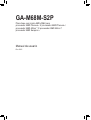 1
1
-
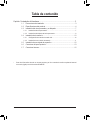 2
2
-
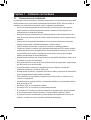 3
3
-
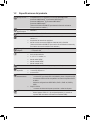 4
4
-
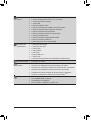 5
5
-
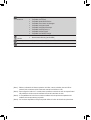 6
6
-
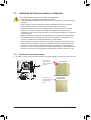 7
7
-
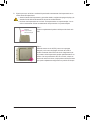 8
8
-
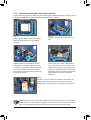 9
9
-
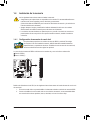 10
10
-
 11
11
-
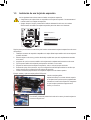 12
12
-
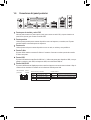 13
13
-
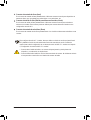 14
14
-
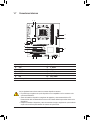 15
15
-
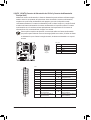 16
16
-
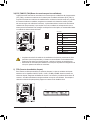 17
17
-
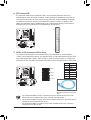 18
18
-
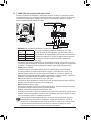 19
19
-
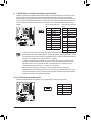 20
20
-
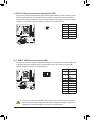 21
21
-
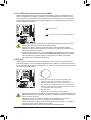 22
22
Gigabyte GA-M68M-S2P El manual del propietario
- Tipo
- El manual del propietario
Artículos relacionados
-
Gigabyte GA-MA78LM-S2 El manual del propietario
-
Gigabyte GA-D510UD El manual del propietario
-
Gigabyte GA-MA78LMT-S2 El manual del propietario
-
Gigabyte GA-M52L-S3P El manual del propietario
-
Gigabyte GA-880GMA-UD2H El manual del propietario
-
Gigabyte GA-M52L-S3P El manual del propietario
-
Gigabyte GA-890XA-UD3 El manual del propietario
-
Gigabyte GA-MA74GM-S2H El manual del propietario
-
Gigabyte GA-MA785GPMT-UD2H El manual del propietario
-
Gigabyte GA-880GA-UD3H El manual del propietario